結構苦労したので、備忘録としてメモします。
私事ですが、コンサルティング業務を開始しました。この業務は、お客様との信頼を築けるか否かが成功の鍵です。
今回のお客様は、6月3日水曜日にご自身が運営しているブログを見せられなくなったとのこと。平日は、他の業務が入っているため、6月6日土曜日10時に対応することとなりました。
このお客様とは、ホームページビルダー17の記事(2012年10月)からのお付き合いです。ずっと無料で対応しておりましたが、独立したため有料にて対応することとしました。お互いWin-Winな関係を築きたいです。
注意事項
自己責任で実施してください。よく理解し、細心の注意を払って行ってください。
前提条件
- イメージファイルやWordPressのファイルが存在していること
- DBファイルの内容だけが壊れていること
- DBのバックアップがとられていること
操作方法
1.テーブルを削除する
2.SQLファイルをZIP化する
3.インポートする
1.テーブルを削除する
データベースを復元するときに、中途半端にデータが残っているとエラーになります。テーブルを削除します。
誤って別のテーブルを削除しないでください。また、DBのバックアップが残っていることを十二分に確認してから実施してください。
データベースを選択します。
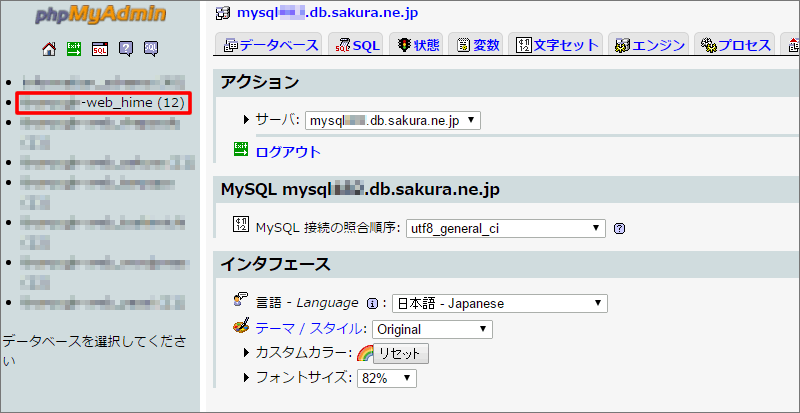
テーブルを削除するため、「すべてチェックする」を押して、「削除」を選択します。
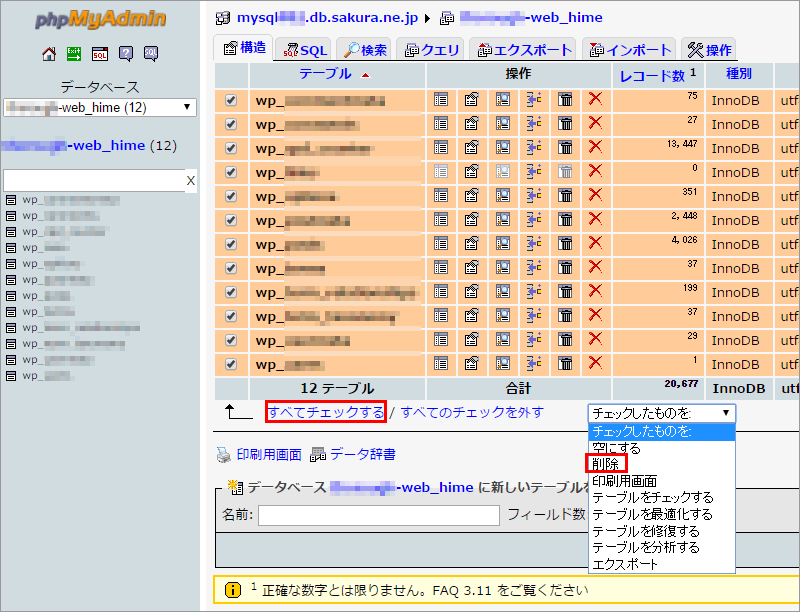
2.SQLファイルをZIP化する
なぜかZIPファイルにしないと、タイトルが正常にインポートされないトラブルがありました。
データベースの拡張子は、sqlです。拡張子がsqlのものを探してZIPファイルにします。
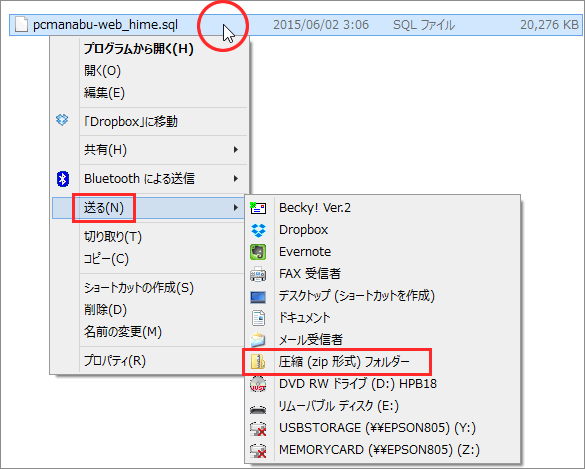
3.インポートする
「インポート」タブをクリックし、「ファイルを選択」をクリックし、先ほど解凍したZIPファイルを選択します。そして「実行する」をクリックです。
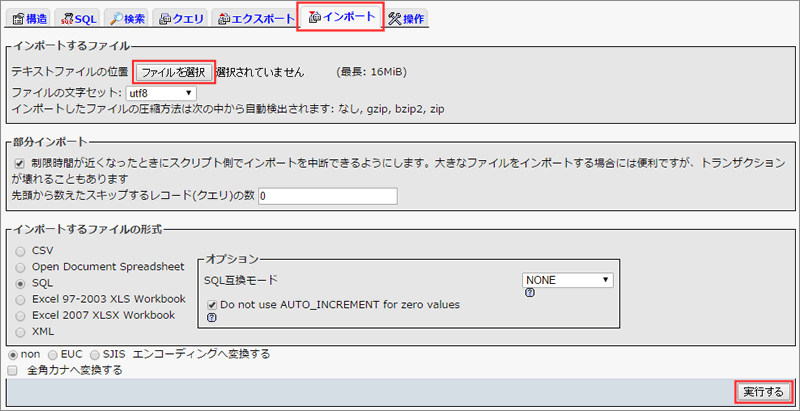
以上で、無事戻すことができました。
復活したお客様のホームページについて
復活したお客様のホームページです。兵庫県にお住まいです。
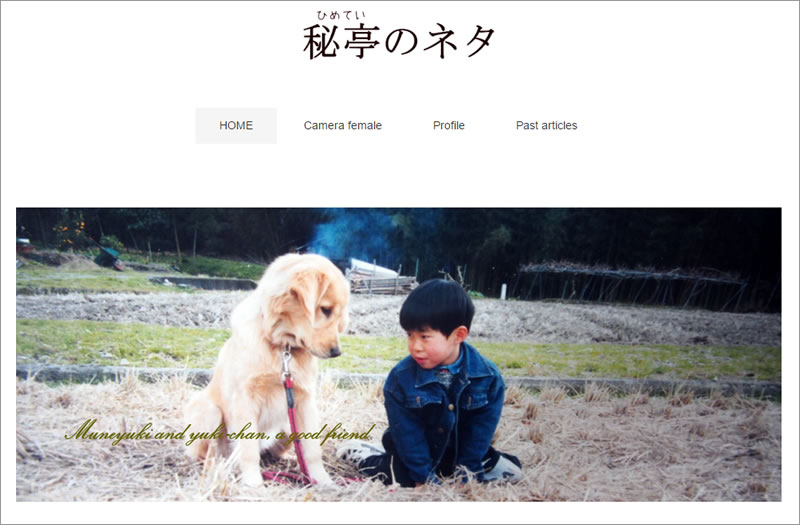
余談
通常なら、事務所がある長野市七二会(なにあい)に近い人としか仕事ができないものですが、インターネットの普及により日本中の方がお客様になりえます。
インターネットを活用すると、お客様がお住まいの場所も関係ないですね!
まとめ:バックアップは大切
今回はバックアップファイルがあったため、無事戻すことができました。
ブログを運営している方は、必ずバックアップを実施してください。
関連URL
【WordPressのバックアップ】BackWPupの使い方 詳細

マイクロソフト認定トレーナー。専業ブロガーになり1年経過(別名:ひきごもり)。ブロガーなのに誤字脱字王。滑舌が悪いのにYouTuber。『自己紹介』
